Appearance
Заказы
Создание заказа в веб-приложении
- Перейдите в веб-приложение order.takwot.com.
- Перейдите на страницу Поставщики.
- Выберите компанию, у которой хотите сделать заказ.
- Выберите вендора на которого планируете оформить заказ.
- Положите товары в корзину и укажите нужное количество.
- Когда закончите добавлять товары, перейдите в корзину для оформления заказа.
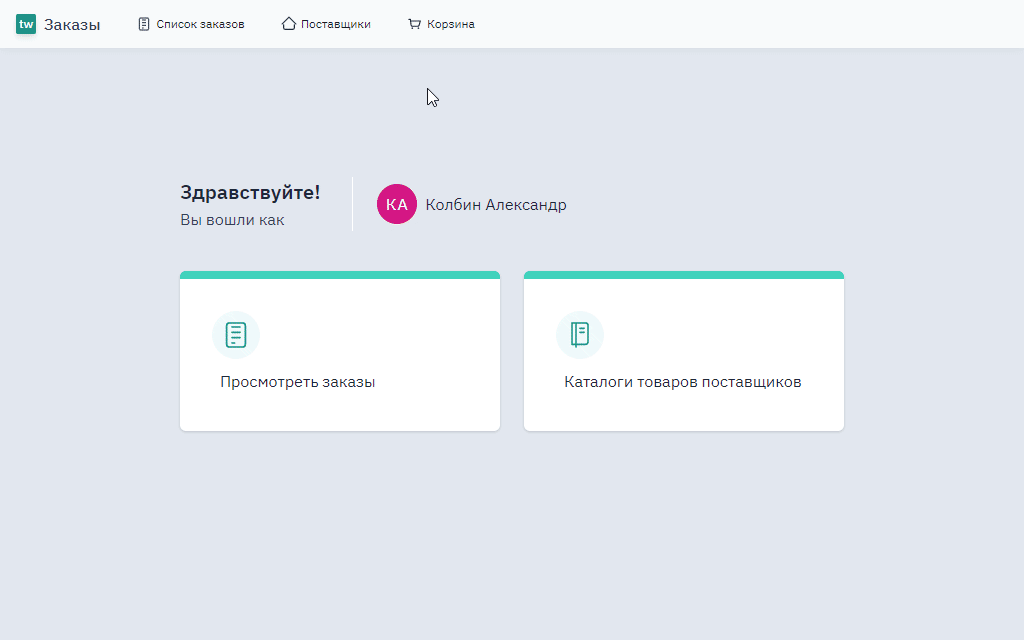
Работа со списком заказов
В списке заказов вы можете посмотреть все заказы, которые были оформлены от вендоров, представителем которых вы являетесь.
Для перехода к списку заказов:
- Выберите в верхнем меню пункт Список заказов.
- В списке «Заказы по поставщикам» выберите поставщика, заказы к которому вы хотите посмотреть.
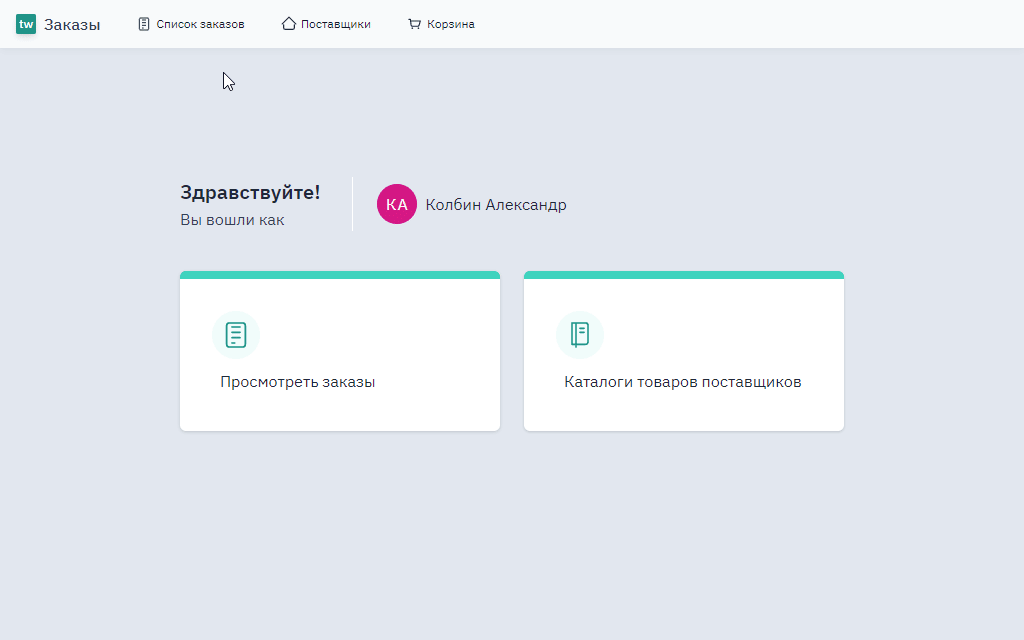
Поиск
Вы можете искать заказы по названию вендора или его адресу.
Чтобы найти заказ, введите ключевое слово в поле поиска.
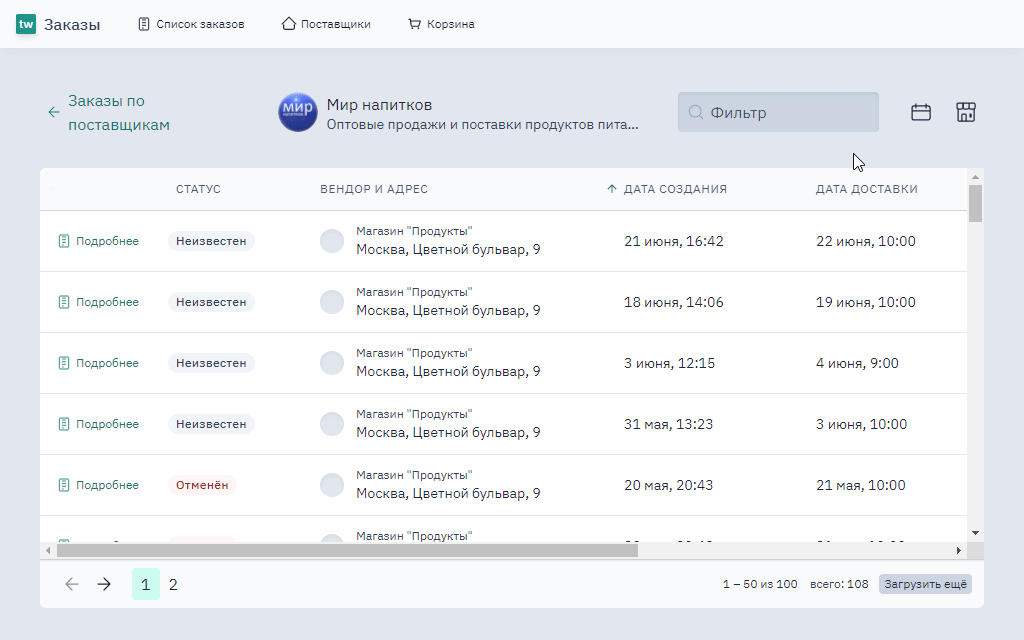
Фильтрация
Кроме поиска, вы можете фильтровать список заказов по датам и вендору.
Фильтрация по датам
Чтобы применить фильтр:
- Нажмите кнопку Фильтр по дате.
- В появившемся окне укажите диапазон дат.
- Нажмите кнопку Обновить.
Чтобы отменить фильтр:
- Нажмите кнопку Фильтр по дате.
- В появившемся окне нажмите кнопку Сбросить и Обновить.
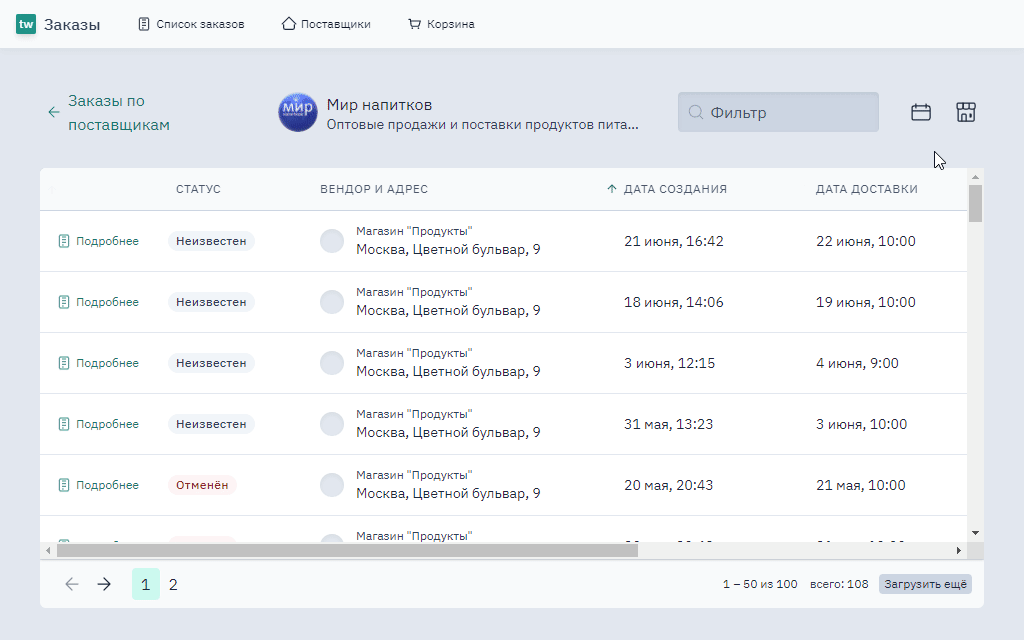
Фильтрация по вендору
Чтобы применить фильтр:
- Нажмите кнопку Фильтр по вендору.
- Введите ключевое слово для поиска в поле Вендор.
- Нажмите кнопку Обновить.
Чтобы отменить фильтр:
- Нажмите кнопку Фильтр по вендору.
- Очистите поле Вендор.
- Нажмите кнопку Обновить.
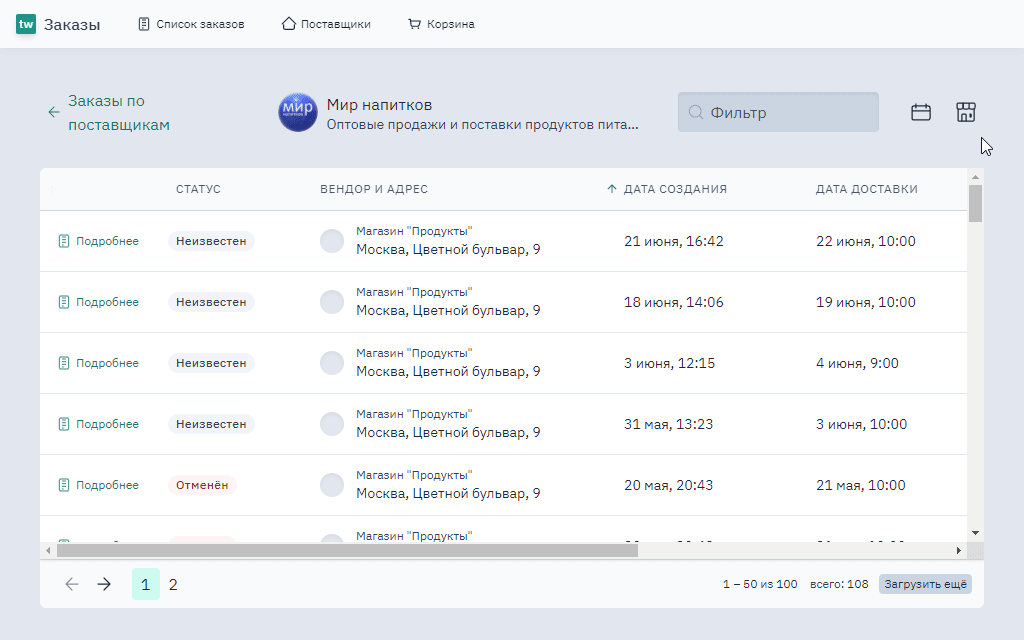
Просмотр заказа
- Найдите нужный заказ в списке.
- Нажмите ссылку Подробнее, или два раза кликните по строке.
Чтобы вернуться к списку заказов, нажмите ссылку К списку заказов в левой верхней части окна.
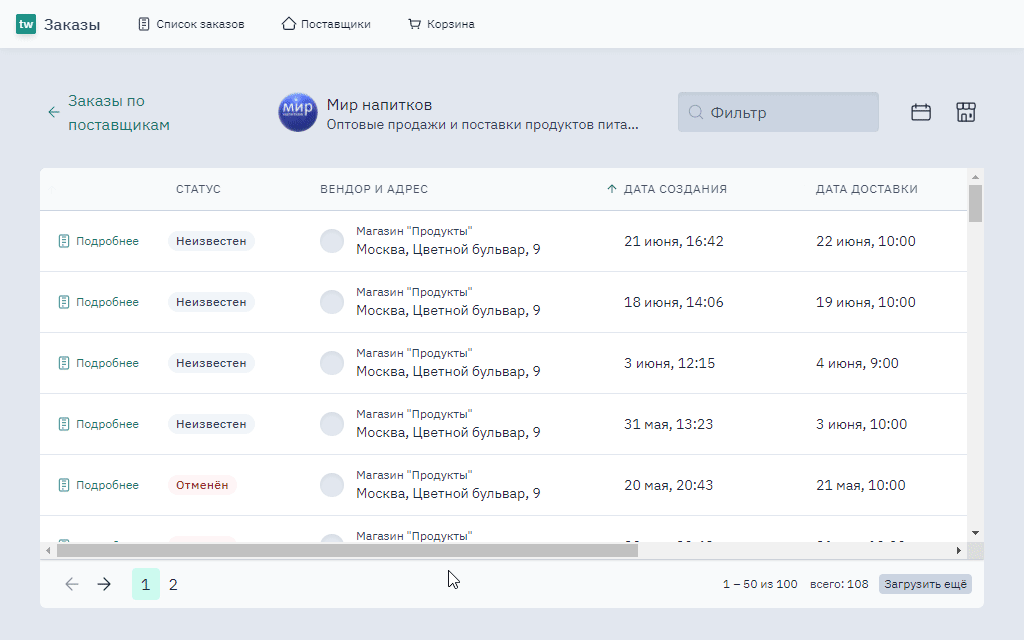
 Takwot. Справка
Takwot. Справка